วิธีดู Disney+ Hotstar ในทีวี Samsung
9 ก.ย. 2565
.jpg)
ปัจจุบันนี้การดูหนังนั้นสามารถรับชมกันได้อย่างง่าย ๆ เพียงแค่เข้าแอปสตรีมหนังที่เป็นที่นิยมทั้งหลายแหล่ ซึ่งค่ายหนังยักษ์ใหญ่อย่าง Disney นั้นก็มีแอปสตรีมหนังของตัวเองเช่นกัน โดยที่ประเทศไทยนั้นก็คือแอป Disney+ Hotstar ที่เรียกได้ว่าขนหนัง การ์ตูนและซีรีส์มาให้ได้รับชมกันอย่างมากมาย รวมถึงสิ่งบันเทิงจากประเทศไทยและเอเชียอีกมากมาย ซึ่งการได้ชมความบันเทิงเหล่านี้ผ่านโทรทัศน์จอใหญ่นั้นก็ย่อมให้ความรู้สึกที่ดีกว่าดูในโทรศัพท์อย่างแน่นอน ซึ่งบ้านของใครที่ใช้ทีวีแบรนด์ Samsung อยู่ แล้วหาตัวแอป Disney+ Hotstar ไม่เจอ ก็ไม่ต้องตกใจไป เพราะ Mercular จะมาแนะนำ วิธีดู Disney+ Hotstar ในทีวี Samsung ให้กับทุกคนเองครับ
วิธีดู Disney+ Hotstar ในทีวี Samsung
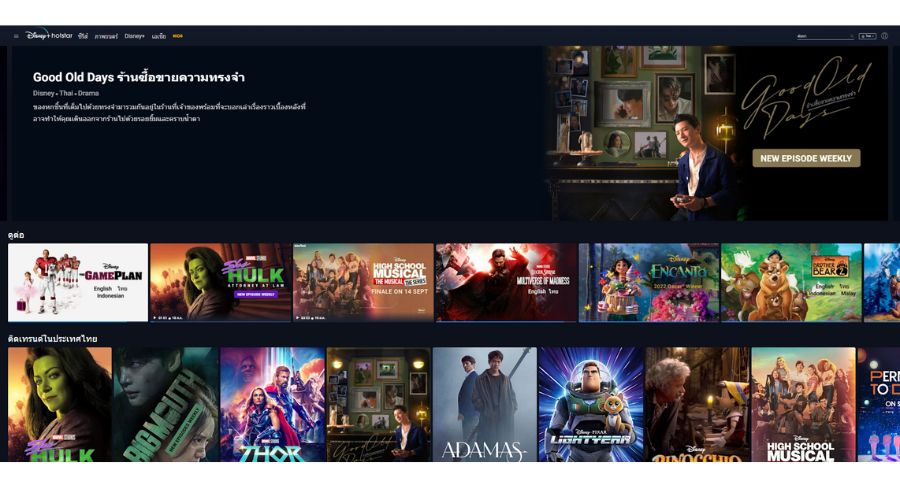
วิธีแรก โหลดแอปลงโทรทัศน์
สำหรับวิธีแรกนั้นก็สามารถทำได้ง่าย ๆ หากทีวี Samsung ของคุณนั้นเป็นแบบ Smart TV เนื่องจากจะต้องใช้การเชื่อมต่ออินเตอร์เน็ตเสียก่อน ถ้าตรวจสอบแล้วว่าโทรทัศน์ของคุณนั้นกำลังเชื่อมต่ออินเตอร์เน็ตอยู่ ก็ไปดูวิธีกันเลยครับ
1. เมื่อเปิดทีวีแล้วให้ไปที่ ตั้งค่า
2. จากนั้นเลือกเมนู การสนับสนุน
3. เลือก ตรวจสอบด้วยตนเอง
4. ไปที่ รีเซ็ต Smart Hub
5. ใส่รหัสคือ 0000
6. รอให้ทีวีนั้นรีเซ็ตการตั้งค่าให้เรียบร้อย
7. เมื่อระบบรีเซ็ตสำเร็จให้เข้าไปที่ ตั้งค่า อีกครั้ง
8. เข้าเมนู การตั้งค่าเริ่มต้น
9. ใส่รหัส 0000
10. เลือกภาษา
11. หน้าภูมิภาคให้เลือก เอเชีย/ยุโรป และกดข้ามหน้าต่างที่ถามรีเซ็ต
12. กด ถัดไป และเลือก WiFi ของคุณ
13. เมื่อเข้าสู่หน้า ข้อตกลงและเงื่อนไขและนโยบายความเป็นส่วนตัว นั้นให้หยิบรีโมทขึ้นมา
- คำเตือน ต้องเป็นรีโมทแท้ของ Samsung เท่านั้น
14. กดไปที่ปุ่ม Forward และกด 2 8 9 จากนั้นจึงกดปุ่ม Backward
15. จะเข้าสู่หน้าต่าง กำหนดที่ตั้งผู้ให้บริการอินเทอร์เน็ต
16. เลือกประเทศอินเดีย
17. จะเข้าสู่หน้า Terms & Conditions, Privacy Policy & TV Features ให้คลิก l Agree to all ได้เลย
18. ลงชื่อเข้าใช้ทีวีให้เรียบร้อย
19. จากนั้นไปที่ Apps เข้ามาแล้วไปที่ช่องค้นหา แล้วพิมพ์ Hotstar
20. เมื่อเจอแล้ว กด ติดตั้ง
21. รอตัวแอปทำการติดตั้ง เมื่อติดตั้งเรียบร้อยแล้ว เราก็จะสามารถเข้าแอปฯ Disney+ Hotstar จากหน้าเมนูของทีวีได้แล้ว
22. จากนั้นเปิดแอป Disney+ Hotstar ขึ้นมา
23. ทำการ Log in ให้เรียบร้อย แล้วจึงเข้าสู่ระบบ
เรียกได้ว่าเป็นวิธีที่อาจจะยุ่งยากนิดหน่อย แต่ผลที่ได้นั้นจะทำให้คุณสามารถรับชมหนังซีรีส์ของ Disney+ Hotstar ผ่านจอทีวีที่เป็นหน้าจอใหญ่ อย่างสุขสมอารมณ์หมาย โดยทีวี Samsung ที่รองรับการติดตั้ง Disney+ Hotstar ได้นั้นจะต้องเป็น Smart TV Samsung ที่ผลิตตั้งแต่ปี 2018 เป็นต้นไปเท่านั้นนะครับ ใครที่ใช้งานทีวีรุ่นตั้งแต่ปี 2017 อยู่นั้น เรียกได้ว่าหมดสิทธิ์ดูกันไปเลย ดังนั้นใครที่อยากรับชมความบันเทิงจากดิสนีย์แล้วล่ะก็ อย่าลืมดูรุ่น ทีวีของตัวเองด้วยนะครับว่าเป็นทีวีปีอะไร

วิธีที่สอง แชร์จอขึ้นจอทีวี
ในส่วนของวิธีที่สองนี้ ไม่จำเป็นต้องโหลดแอป Disney+ Hotstar นั้นลงโทรทัศน์แต่อย่างใด เพราะเราสามารถทำการแชร์หน้าจอจากโทรศัพท์หรือแท็บเล็ตในมือของเรา ขึ้นไปสู่จอโทรทัศน์เลยทีเดียว โดยสามารถทำได้ดังนี้ครับ
1. ทำการเชื่อมต่อโทรทัศน์หรือแท็บเล็ต และทีวีเข้ากับเครือข่าย Wi-Fi ในบ้านของเรา
2. เข้าแอป Disney+ Hotstar บนแอปพลิเคชันบนโทรศัพท์แท็บเล็ต
3. เปิดหนังหรือซีรีส์ที่ต้องการดูได้เลย
4. เมื่อหนังหรือซีรีส์เริ่มเล่น ให้กดที่ปุ่ม แคสติ้ง (CASTING) จะปรากฏหน้าต่างให้เชื่อมต่อกับทีวี
5. เลือกทีวีที่ต้องการรับชมหนังหรือซีรีส์ด้วยการแคสต์หน้าจอ
6. เมื่อทำการยืนยันแล้ว หนังหรือซีรีส์ก็จะขึ้นไปฉายบนหน้าจอโทรทัศน์ทันที
ก็ถือว่าเป็นอีกหนึ่งวิธีที่สะดวกและรวดเร็วมาก ๆ เลยนะครับ สำหรับวิธีนี้ ใครที่อยากลองไปใช้ดูก็ลองได้เลยครับ และยิ่งเป็นโทรศัพท์และโทรทัศน์จากแบรนด์ Samsung เดียวกันก็ยิ่งดีครับ บวกกับอินเตอร์เน็ตที่มีความเร็วแล้วล่ะก็ การดู Disney+ Hotstar ในทีวี Samsung ก็ยิ่งเสถียร ภาพสมจริงและไหลลื่นมาก ๆ ครับ

เป็นยังไงกันบ้างครับ กับวิธีดู Disney+ Hotstar ในทีวี Samsung ทั้งสองวิธีที่ทาง Mercular นั้นนำมาบอกต่อแก่ทุกคน ซึ่งแต่ละวิธีก็ง่าย ๆ ทั้งนั้นเลยใช่ไหมล่ะครับ แต่ทาง Mercular ก็ขอแนะนำว่า โหลดแอปลงทีวีไปเลยจะสะดวกกว่าการแชร์หน้าจอมาก ๆ แถมไม่กินแบตเตอรี่ของโทรศัพท์อีกด้วยครับ เพียงเท่านี้ก็สามารถรับชม หนังหรือซีรีส์เรื่องโปรด รวมถึงสารคดีอีกมากมายจาก Disney+ Hotstar ในทีวี Samsung ได้แล้ว


